Metoda 1: IloveIMG
Internetska usluga pod nazivom IloveIMG može istovremeno mijenjati veličinu više slika odjednom, ako je potrebno. To će omogućiti serijsku obradu što je brže i ugodnije moguće.
Idite na internetsku uslugu IloveIMG
- Slijedite vezu da biste otvorili glavne stranice IloveIMG, gdje kliknite "Odabir slika".
- Nakon otvaranja prozora "Istraživač" tamo pronaći potrebnu sliku za promjenu ili odabir svih objekata odjednom.
- U bilo kojem trenutku možete dodati još slika klikom na gumb plus, a njihov se broj broji na lijevoj strani zaslona.
- Odaberite jednu od opcija za mjerne jedinice i poništite okvir Održavajte omjer slike.
- Postavite novu širinu i prema potrebi promijenite visinu fotografije.
- pritisni "Promjena veličine slika" za pokretanje ovog postupka.
- Obrada će trajati najviše nekoliko sekundi, nakon čega će se pojaviti gumb. Preuzmite komprimirane slike... Kliknite na nju i pričekajte kraj postupka.
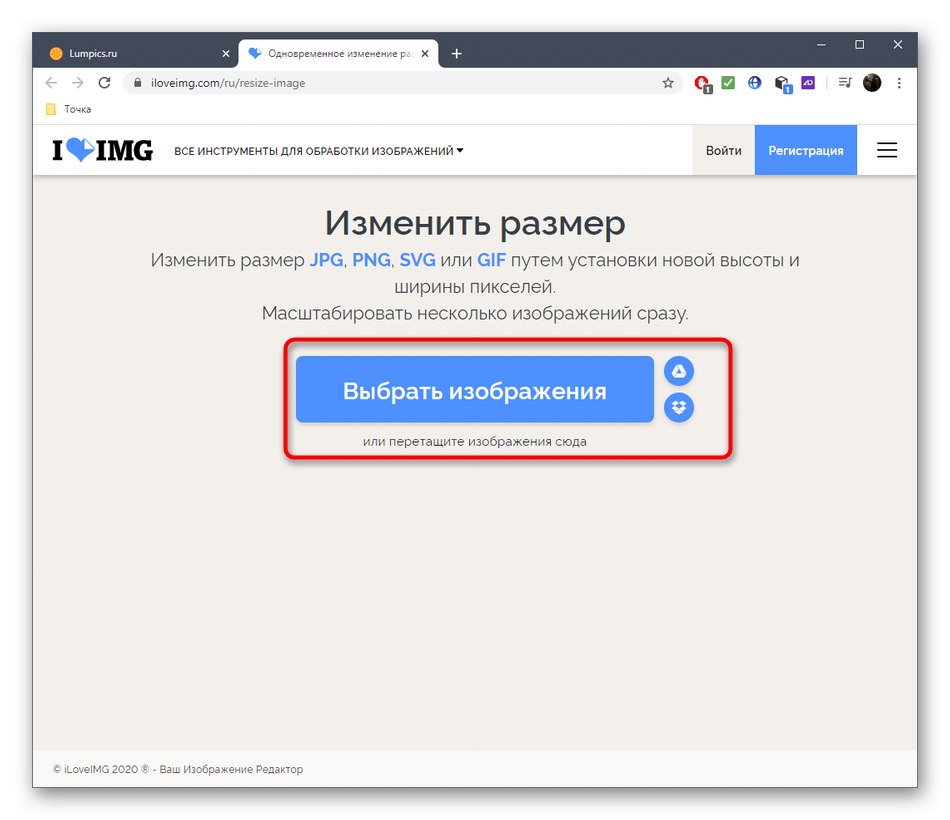
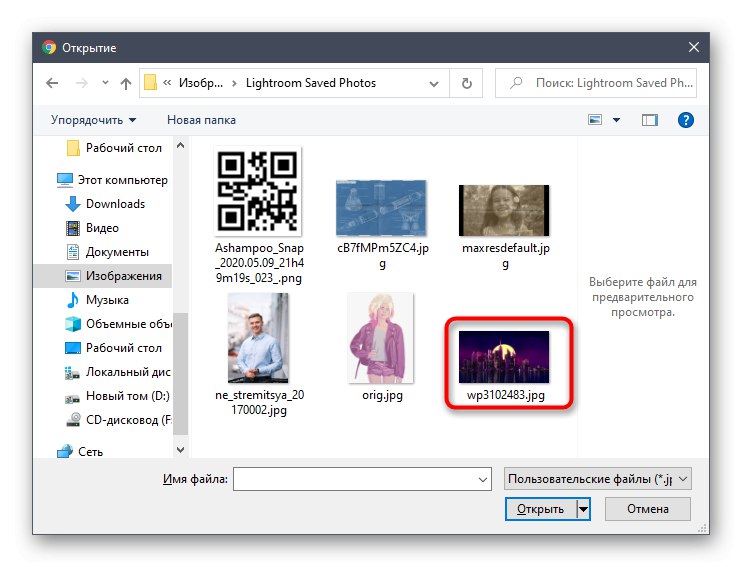
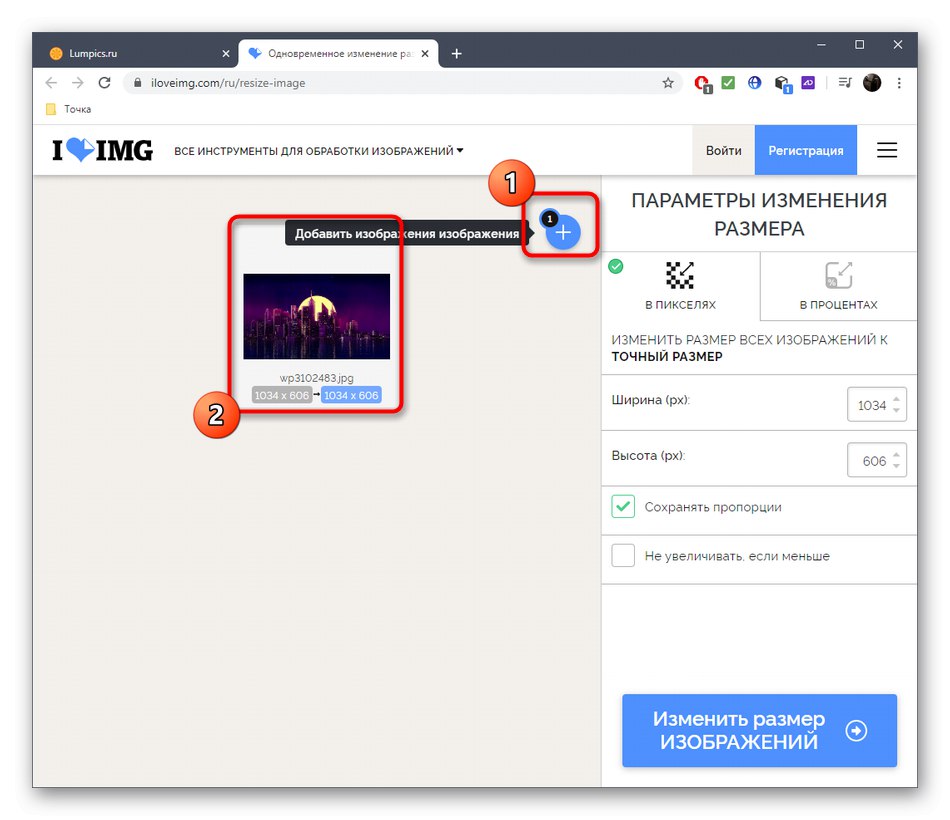

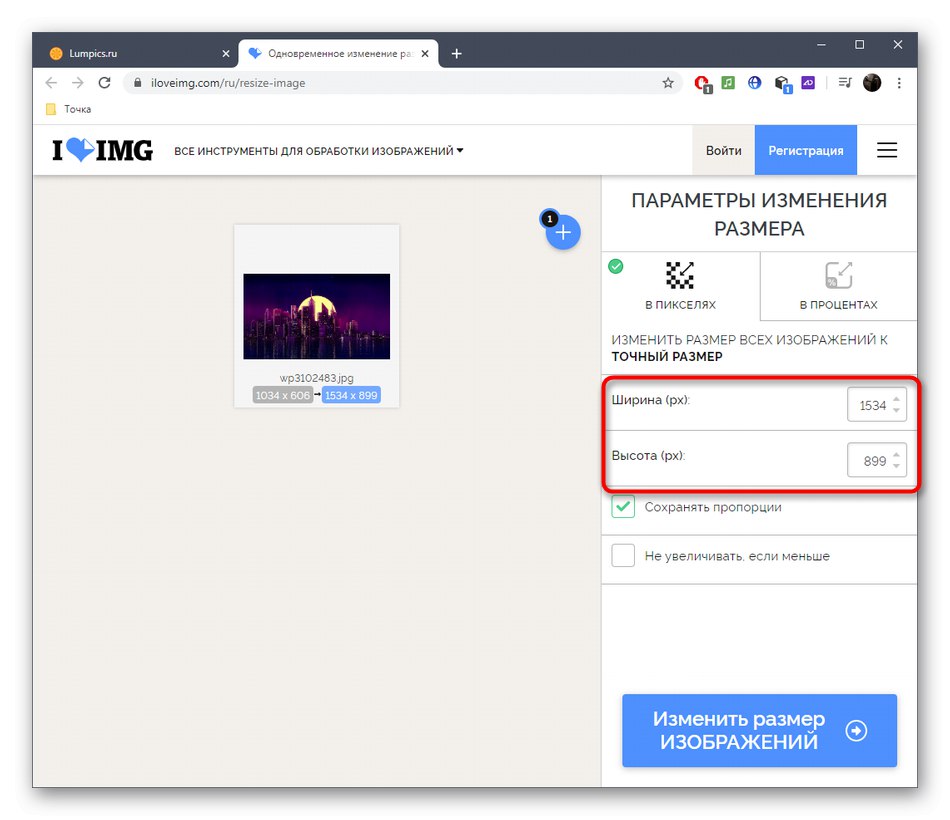
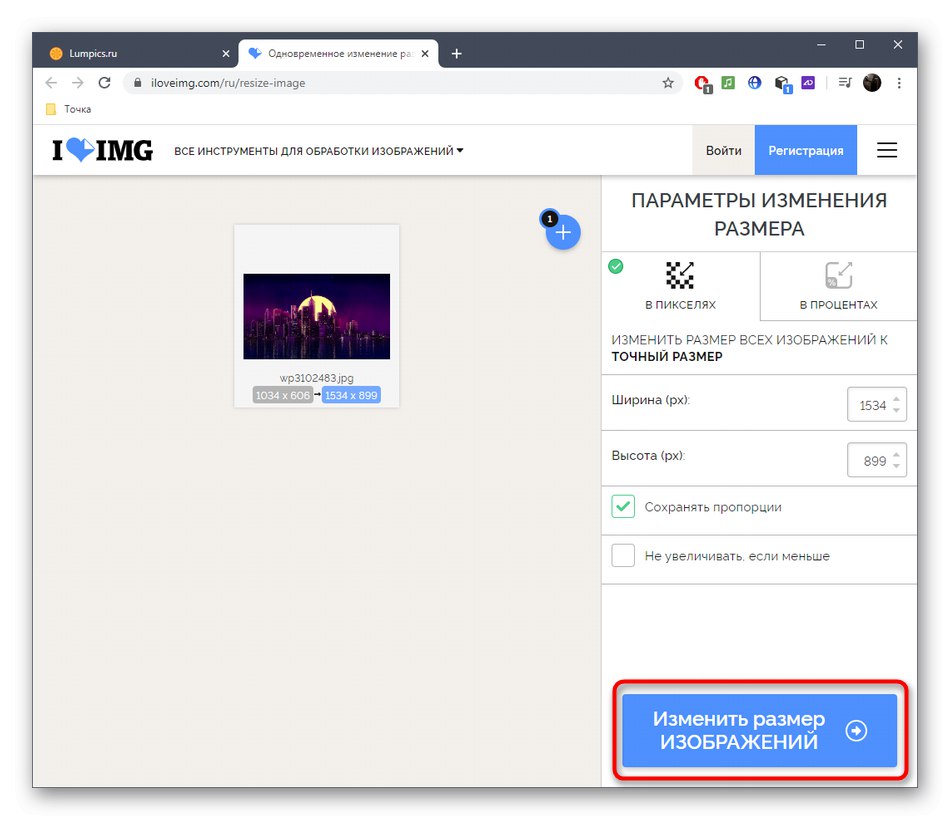
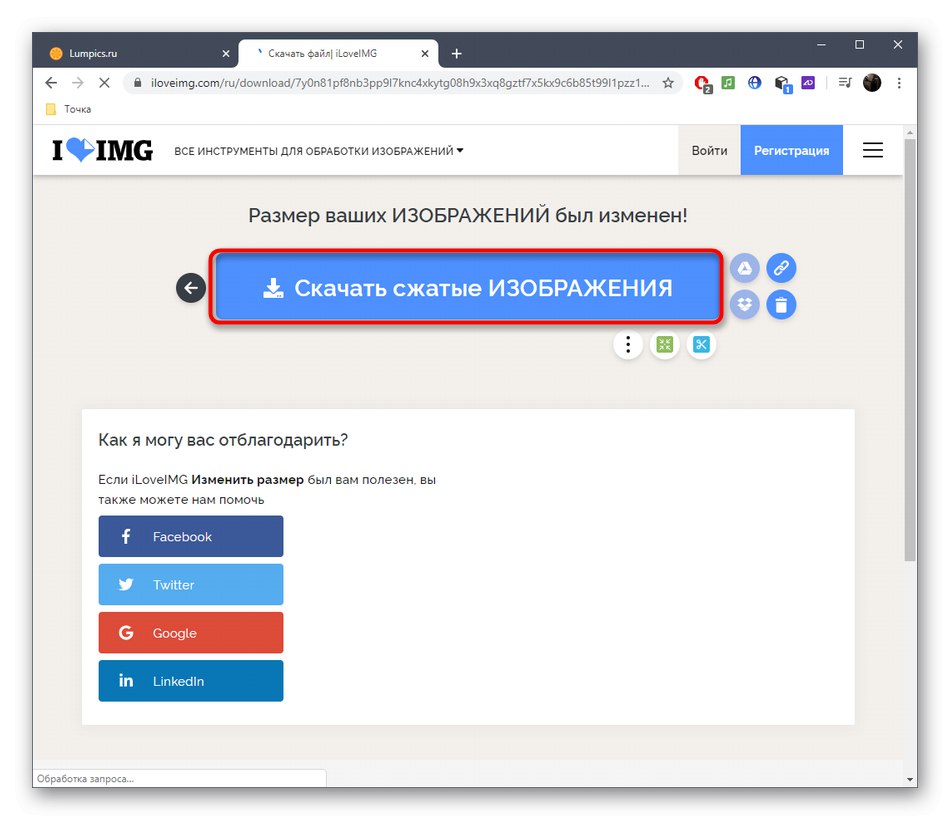
Metoda 2: IMG2GO
Web usluga IMG2GO funkcionira približno na isti način kao i prethodna, pa vam možemo savjetovati da je koristite kao analognu ako vam prethodno rješenje iz nekog razloga nije odgovaralo.
Idite na internetsku uslugu IMG2GO
- Kliknite gornju vezu da biste otvorili web mjesto IMG2GO, na koje možete prenijeti slike putem "Odaberite datoteku" ili ih povucite na odabir.
- Na otvaranju "Istraživač" tamo pronađite ciljane slike.
- Pričekajte da se slike prebace na poslužitelj.
- Postavite odgovarajući ciljni format, odredite novu širinu i, ako je potrebno, visinu slike, također možete odabrati broj točaka po inču.
- Kliknite na "Početi" za pokretanje postupka obrade fotografija.
- Kad se pojavi gumb "Preuzimanje datoteka" preuzmite svaku datoteku pojedinačno ili u ZIP arhivi.
- Pričekajte da se preuzimanje završi i otvorite snimku za pregled. Pazite da se proteže točno onako kako vi želite.
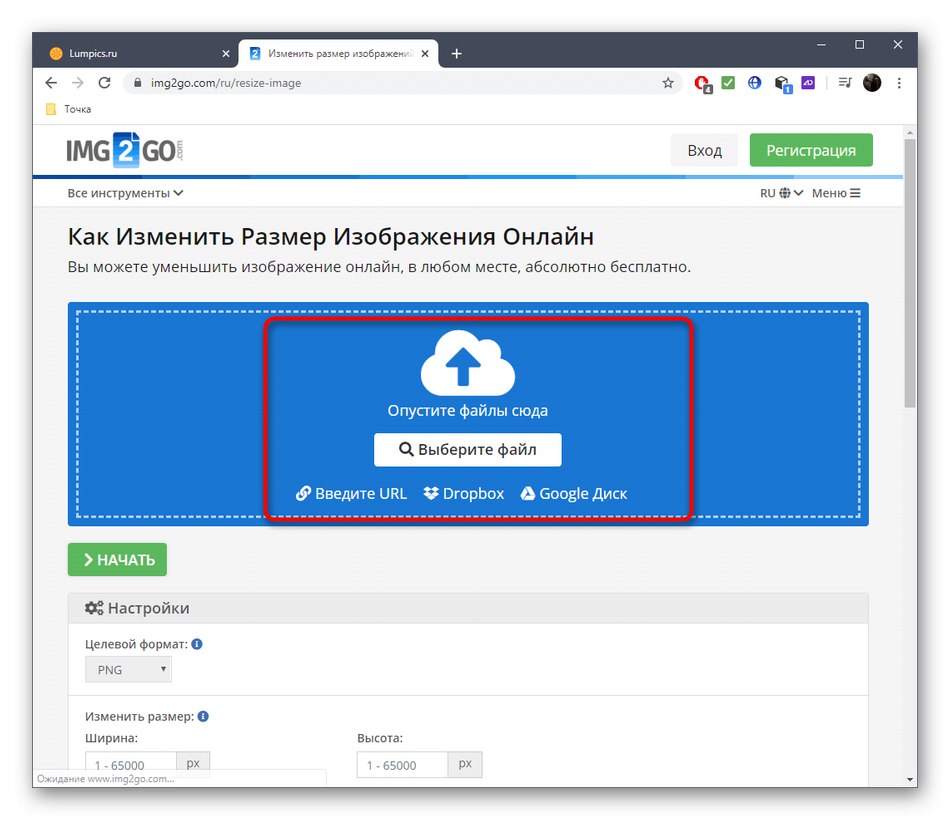
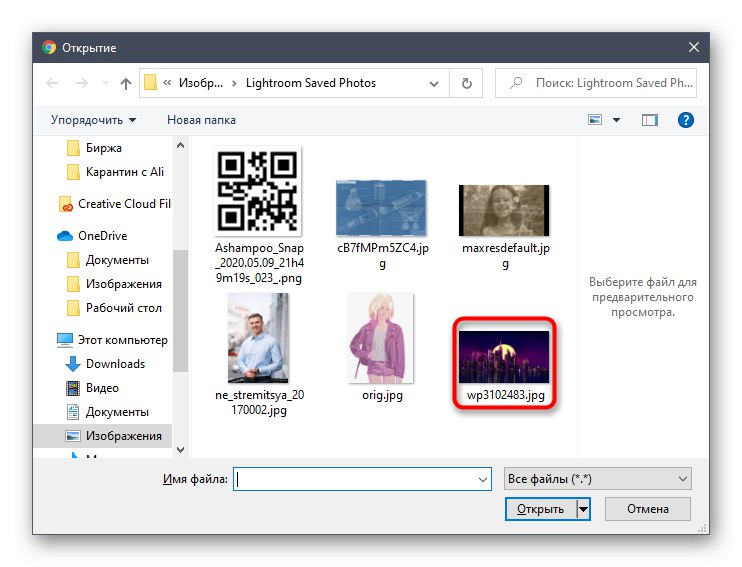
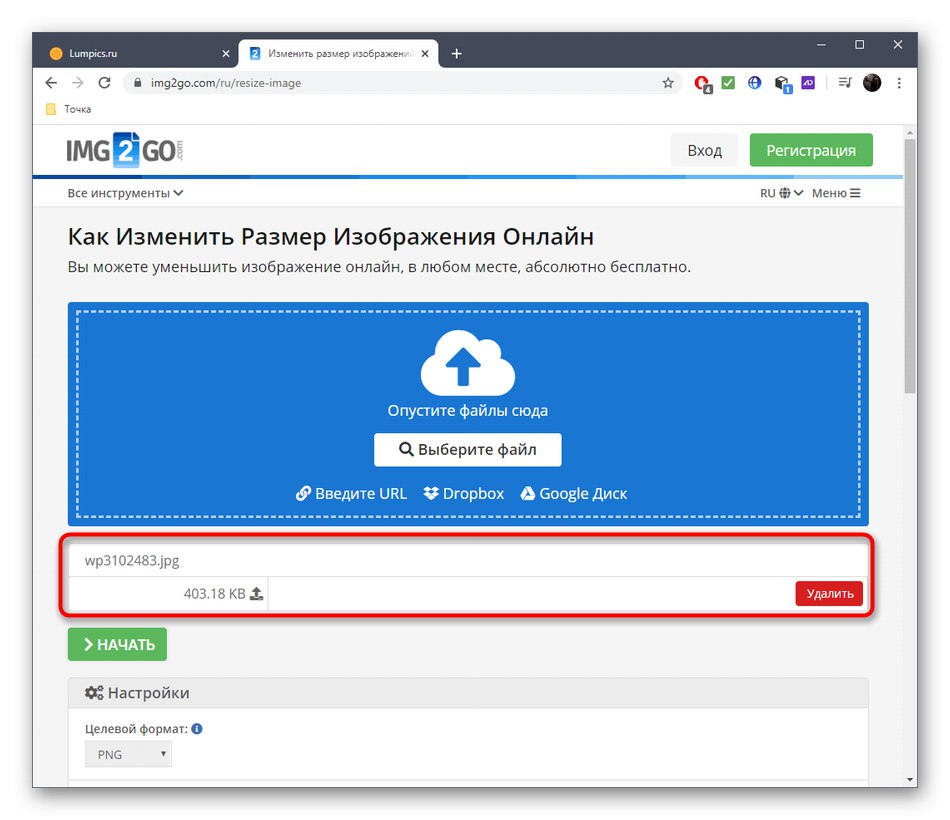
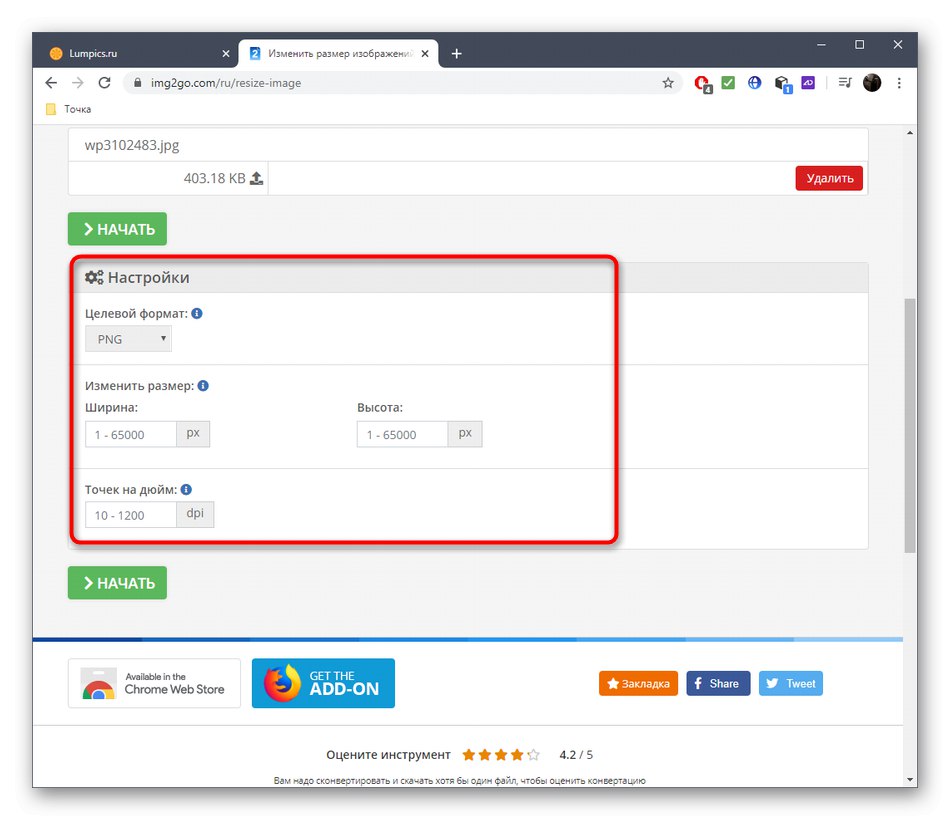
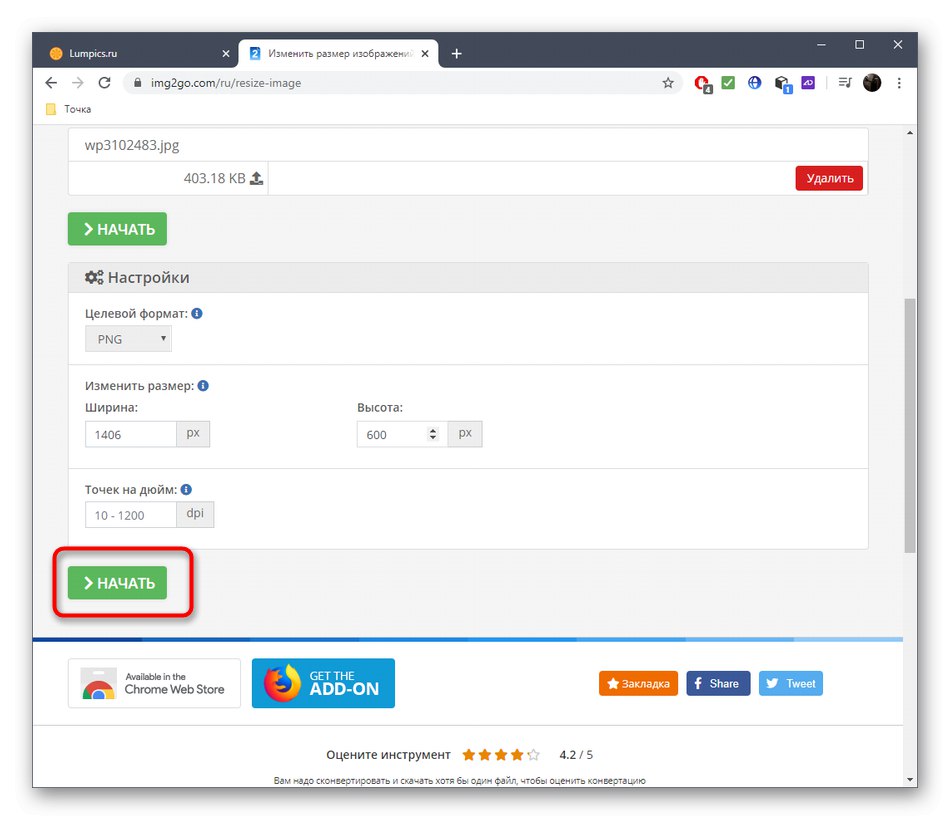
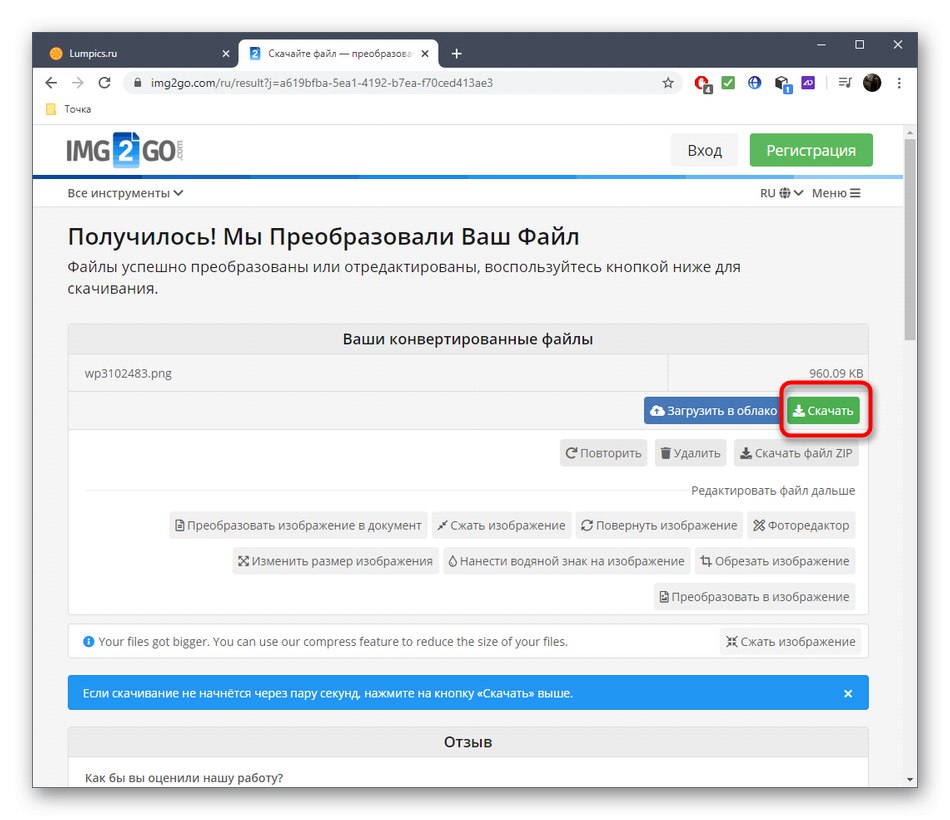
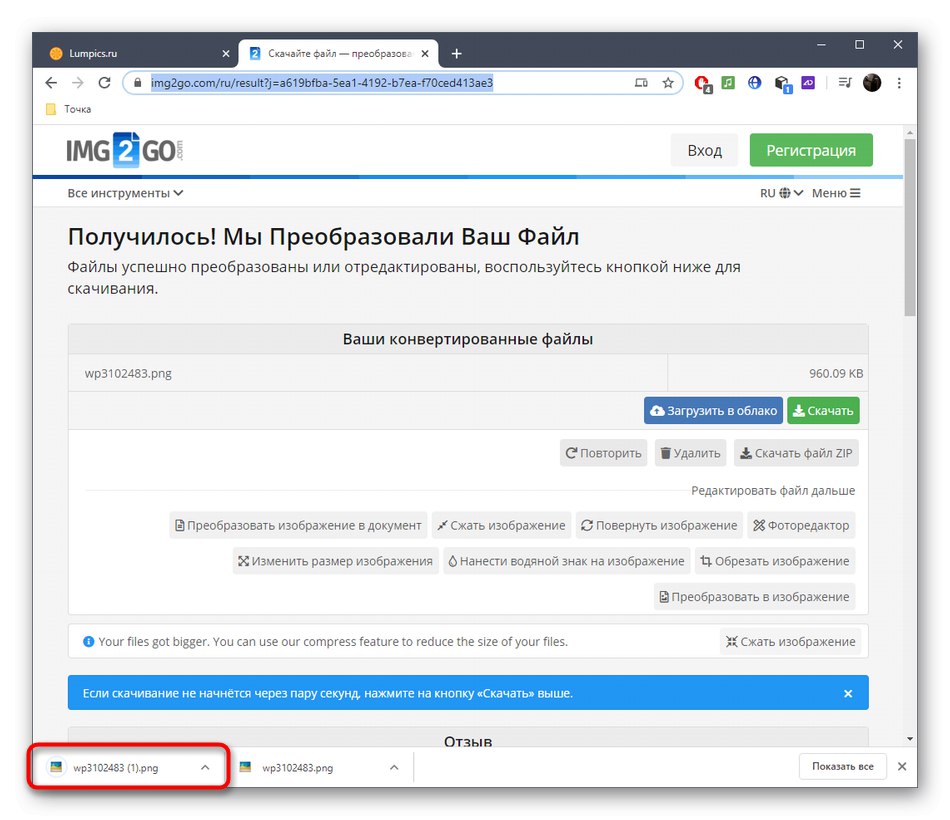
3. metoda: BeFunky
BeFunky se bitno razlikuje od dvije prethodno opisane internetske usluge po tome što je punopravni grafički uređivač koji sadrži ogroman broj različitih mogućnosti. Njegova funkcionalnost nije ograničena na jednostavno istezanje slike, već omogućuje njezinu cjelovitu obradu.
Idite na internetsku uslugu BeFunky
- Na glavnoj stranici BeFunky kliknite na "Započnite".
- Nakon što se prikaže obrazac s pitanjem o izboru vrste projekta, navedite "Uredi fotografiju".
- U padajućem izborniku "Otvoren" naći opciju "Računalo" ili držite tipkovni prečac Ctrl + O.
- Nakon što je slika prenesena, odaberite drugi alat "Uredi"nalazi se na lijevoj ploči i na popisu koji se pojavi pronađite stavku "Promijeni veličinu".
- Postavite nove parametre za rastezanje slike i potvrdu promjena.
- Provjerite je li došlo do promjene i sada se slika prikazuje kako treba.
- Otvoriti "Uštedjeti" i odaberite "Računalo" ili umjesto toga upotrijebite standardni prečac Ctrl + S.
- Ispunite obrazac da biste spremili i započeli prijenos slike u lokalnu pohranu.
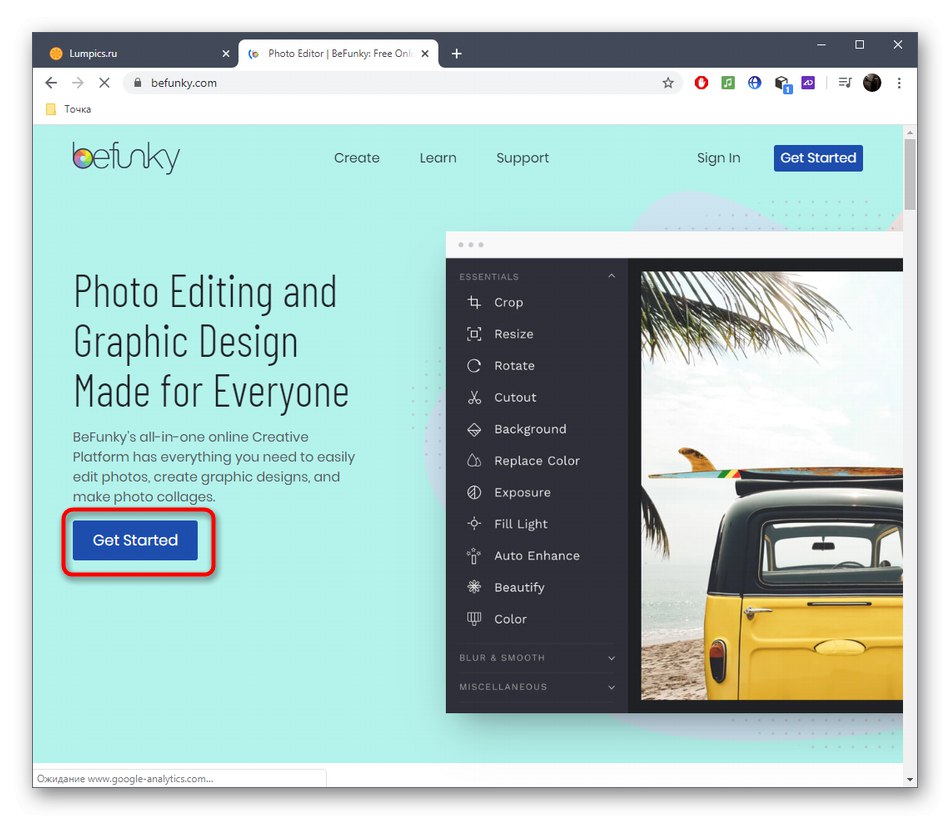
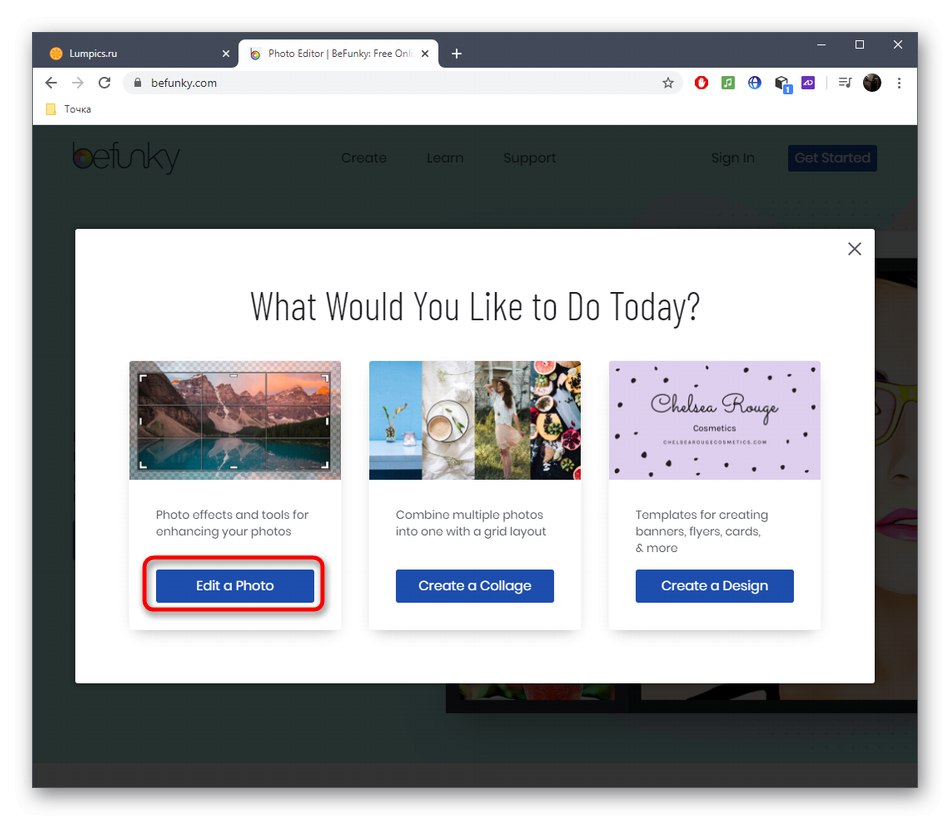
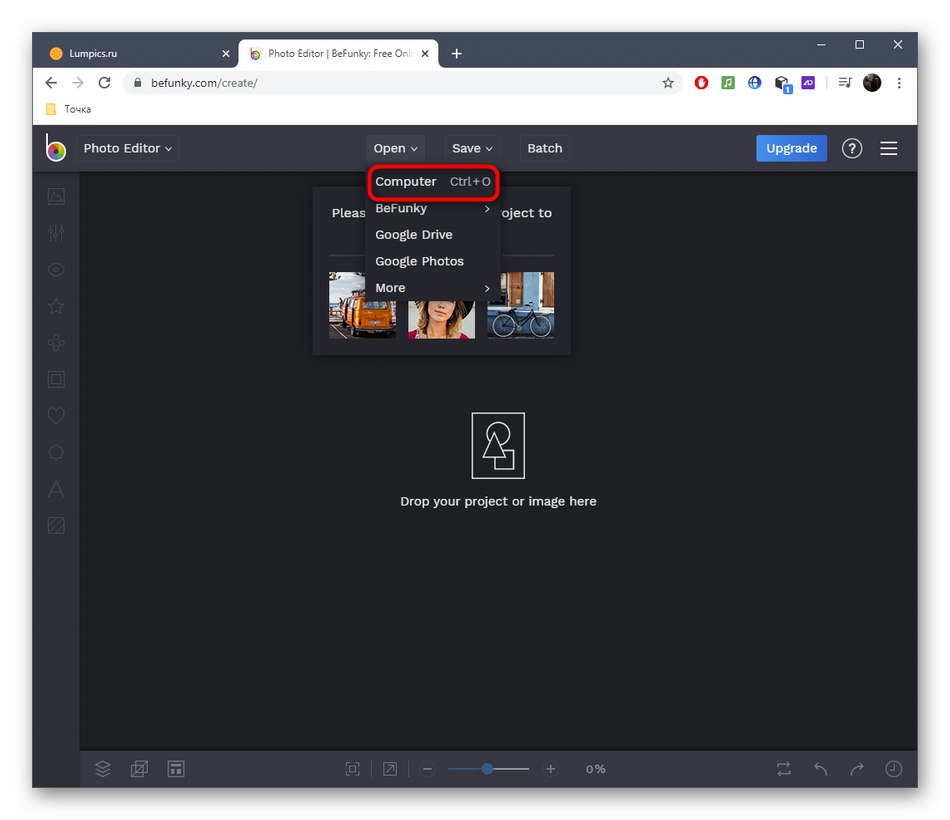
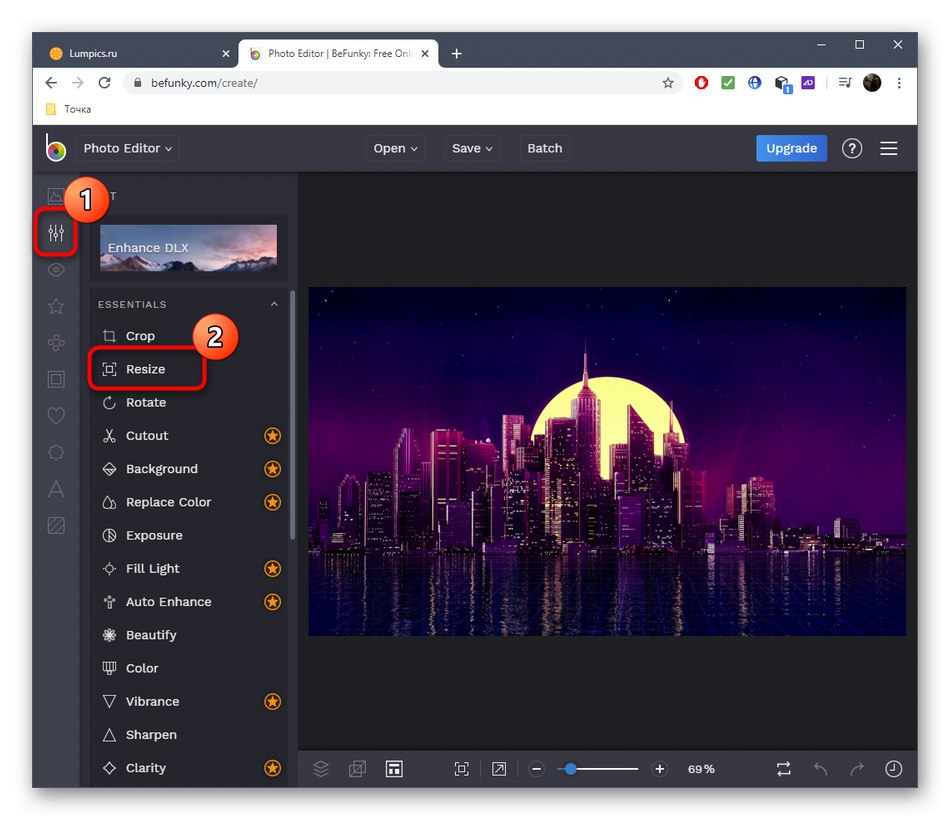
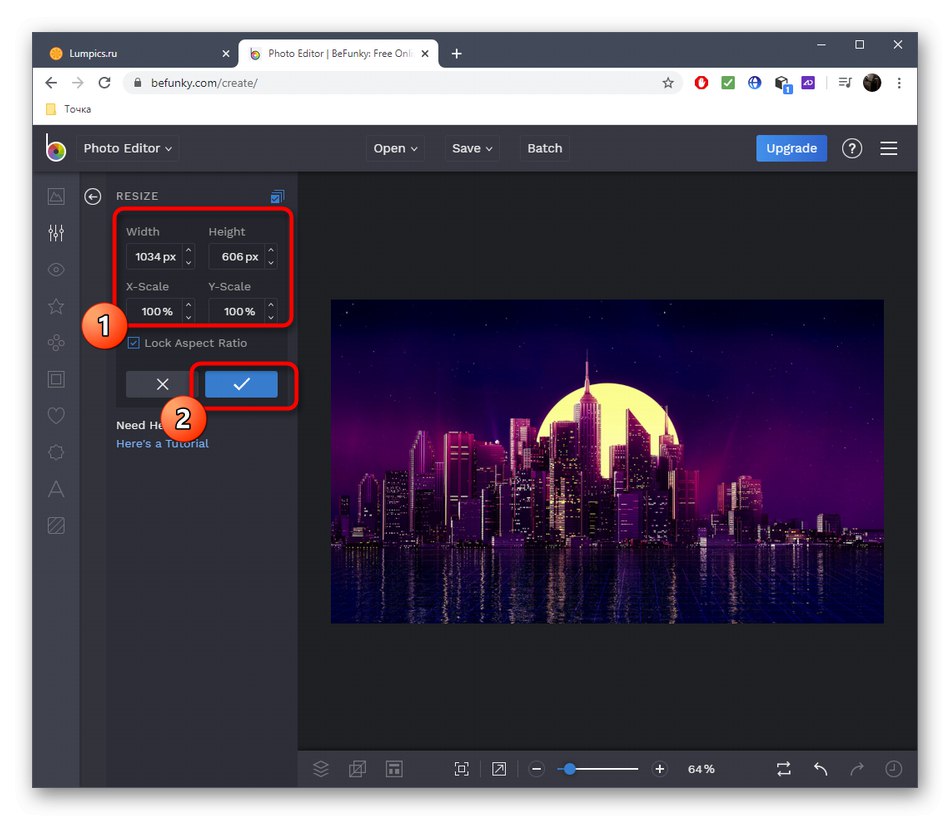
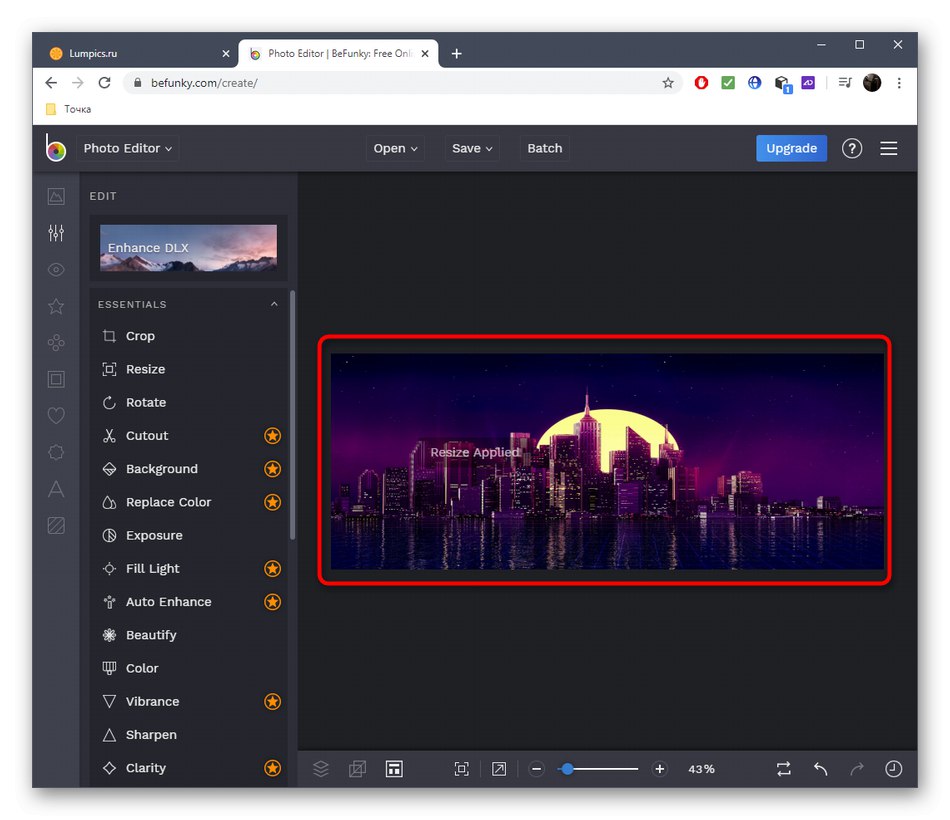
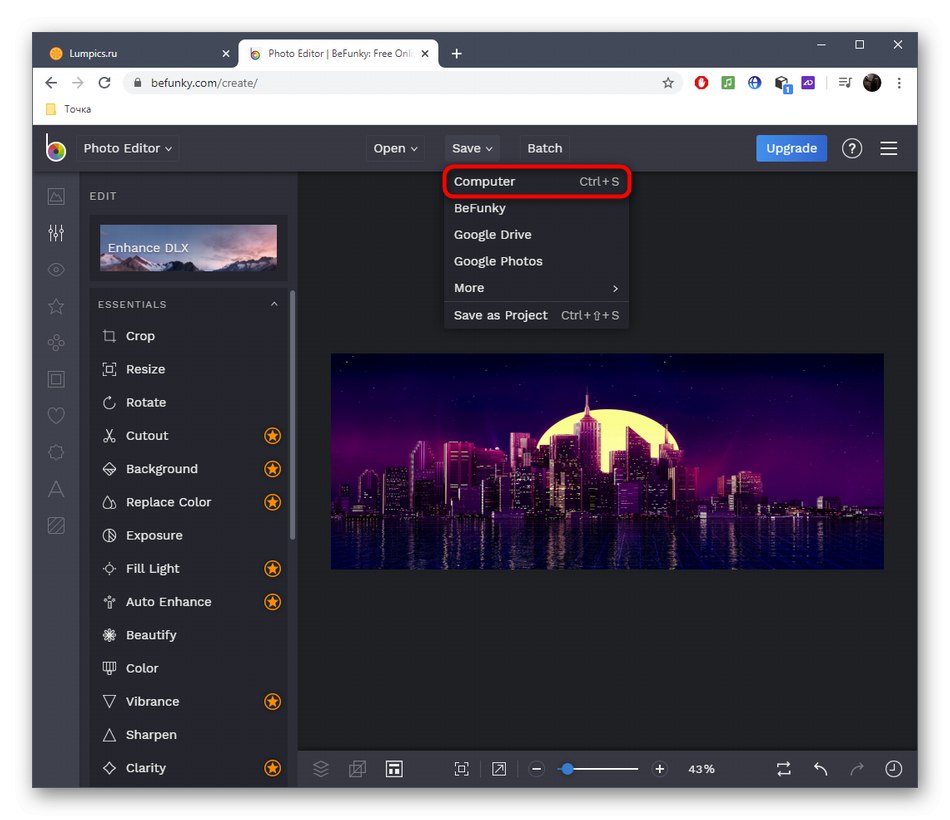
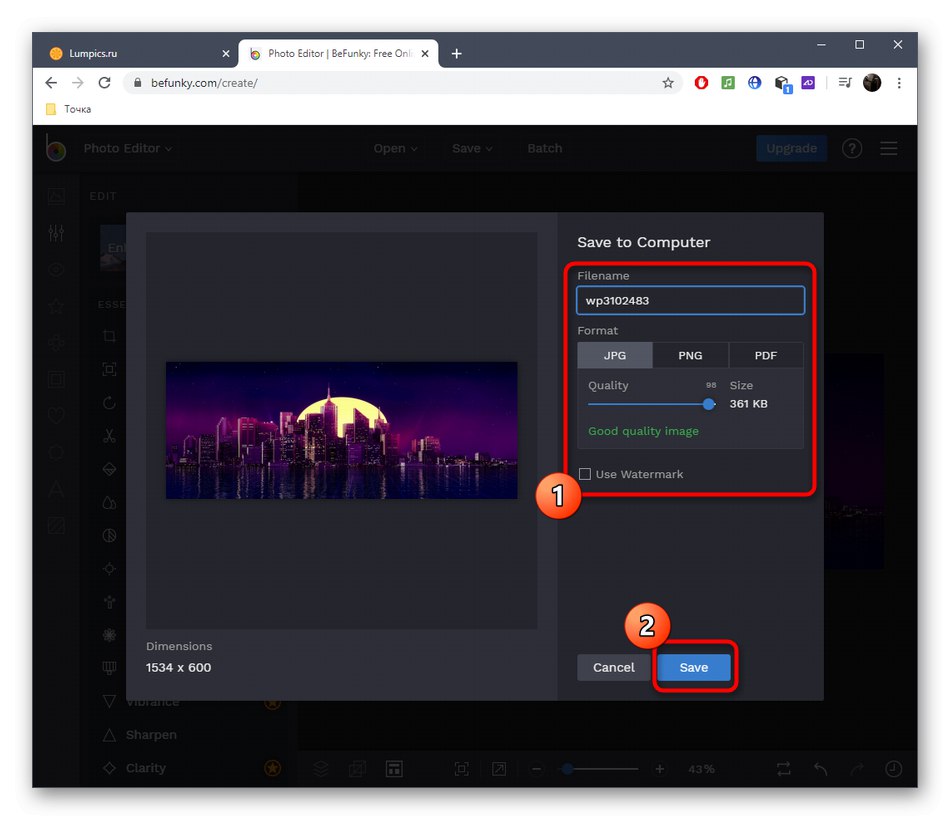
Ako utvrdite da mrežne usluge nisu prikladne za razvlačenje slike, preporučujemo upotrebu popularnog grafičkog uređivača kao punopravnog softvera. O ovoj metodi skaliranja pročitajte u članku na donjoj poveznici.
Više detalja: Skalirajte sliku u Photoshopu